دستور Multi Pad در کتیا

چگونه می توان از دستور Multi Pad در کتیا CATIA V5 استفاده کرد؟
ابزار و دستور Multi Pad در کتیا برای اکسترود کردن چندین مولفه در یک اسکچ مورد استفاده قرار میگیرد.
ابزار Multi Pad در کتیا دارای ویژگیای است که برای اکسترود مجموعه ای از طرح ها، مولفه ها والمان ها به قطعات یا مدل های نامتقارن بکار گرفته می شود.
در این مقاله قصد داریم استفاده از ویژگی Multi Pad در کتیا را به طور دقیق، جامع و گام به گام توضیح دهیم.
استفاده سریع از دستور Multi Pad در کتیا
برای استفاده سریع از ویژگی و دستور Multi Pad در کتیا نیاز به گام های زیر میباشد.
- اسکچ هایی از طرح خود با ابعاد مشخص بکشید
- در سربرگ PAD، دستور Multi Pad را کلیک کنید.
- هر قسمت و مولفه از اسکچ خود را به انتخاب با ابعاد دلخواه در یک زمان اکسترود کنید.
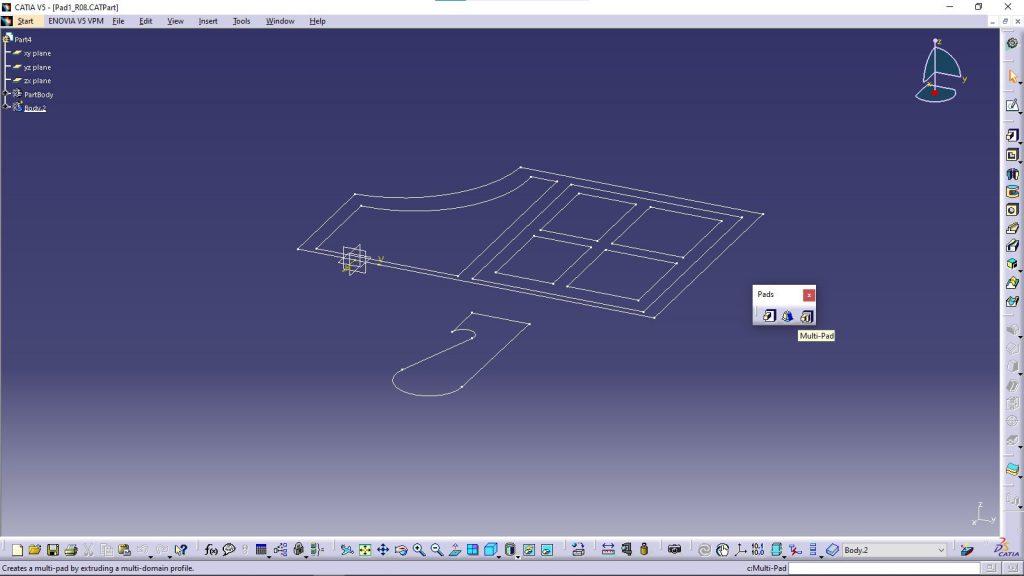
استفادهی دستور Multi Pad در کتیا
دستور Multi Pad در کتیا به شما این امکان را میدهد که چگونه با استفاده از مقادیر مختلف مولفهای و ابعادی، چندین شکل متعلق به یک طرح مشابه را بتوانید استخراج کنید. قابلیت Multi Pad به شما امکان می دهد این کار را همزمان انجام دهید.
مراحل شروع بکار دستور Multi Pad در کتیا
فایل Pad1.CATPart را باز کنید.(برای دانلود کلیک کنید)
روی گزینه Multi Pad کلیک کنید.
اسکچی را که حاوی مولفههای اکسترود شده است انتخاب کنید. توجه داشته باشید که تمام نمایه و اسکچ ها باید بسته باشند و نباید با هم برخورد داشته باشند.
کادر محاوره ای مشخصات Multi Pad ظاهر می شود و نمایه ها و اسکچ های بسته با رنگ سبز مشخص می شوند. برای هر یک از آنها ، می توانید به صورت دستی علامت را بکشید تا مقدار اکستروژن را مشخص کنید.
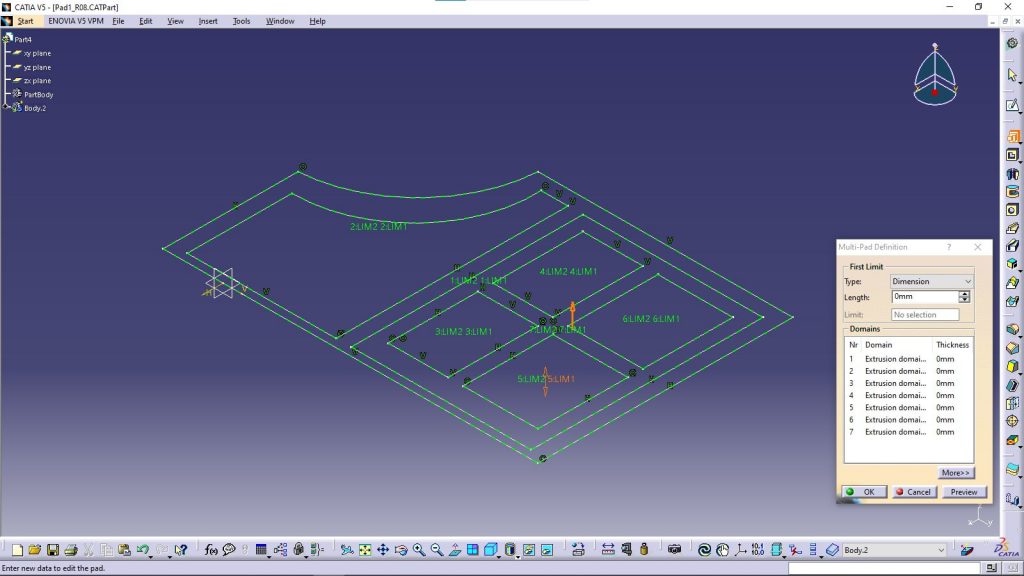
همچننین در کادر محاوره ای مشخصات Multi Pad، تعداد دامنه های اکسترود شده نمایش داده می شوند. همانطور که در بخش Domains نشان داده شده است، قابلیت وارد کردن ابعاد به هر یک به صورت مجزا نیز فعال می باشد. در این مثال برای این اسکچ، دستور Multi Pad هفت مورد اکستروژن را شناسایی کرده است.
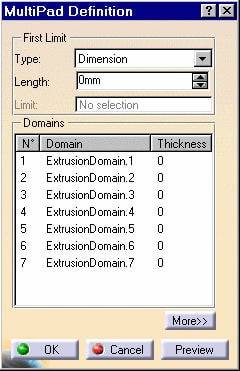
Extrusion domain ها را از کادر محاوره ای انتخاب کنید.
دامنه اکستروژن اسکچ مدنظر اکنون در منطقه صحه مختصات به رنگ آبی تغییر داده می شود.
با وارد کردن مقداری عددی، اکستروژن صورت میگیرد. به عنوان مثال، 10 میلی متر وارد کنید.
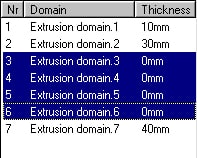
شما باید با وارد کردن مقدار دلخواه خود ، عمل را برای هر مولفه اکستروژن تکرار کنید. به عنوان مثال، Extrusion domain.2 و Extrusion domain.7 را انتخاب کنید و به ترتیب 30mm و 40mm را وارد کنید.
برای طرح های پیچیده ، دکمه Preview کاملاً مفید است.
نکته
توجه داشته باشید که می توانید دامنه های اکستروژن را به صورت مشترک از لیست انتخاب کنیدو یک عدد را به آنها نسبت دهید: دامنه اکستروژن 3 ، دامنه اکستروژن 4 ، دامنه اکستروژن 5 و دامنه اکستروژن 6 را چند انتخاب کنید ، سپس 50 را به عنوان طول مشترک وارد کنید.
اکنون شما با دستور Multi Pad در کتیا، برای هر اسکچ Sketch یک مقدار طول مشخص در یک بار اکسترود کردن تعریف کرده اید.
برای تنظیمات بیشتر بر روی دکمه بیشتر More کلیک کنید
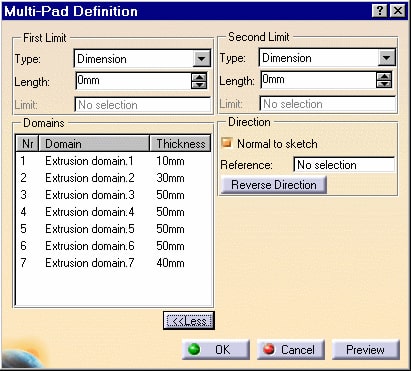
در قسمت Second Limit می توانید مقدار طول را برای جهت مخالف تعیین کنید. به عنوان مثال، Extrusion domain.1 را انتخاب کنید و در قسمت طول 40mm وارد کنید.
توجه داشته باشید که قسمت ضخامت مجموع دو طول در دو جهت را نشان می دهد. مثلا دامنه اکستروژن 1 طول کل 50 میلی متر است.
با برداشتن تیک علامت گزینه Normal to sketch می توانید جهت و راستای اکستروژن جدیدی را تعیین کنید. فقط راستای مورد نظر خود را انتخاب کنید و از آن به عنوان مرجع استفاده کنید.
برای قطعی ایجاد شدن Multi Pad ، روی تأیید Ok کلیک کنید تا به نمودار درختی طراحی اضافه شود.
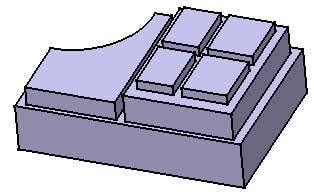
ویرایش دستور Multi Pad در کتیا
برای ویرایش دستور Multi Pad در کتیا با دو سناریو مواجه می شویم:
- افزودن دامنه Extrusion
- حذف دامنه Extrusion
افزودن دامنه جدید Extrusion به دستور Multi Pad
مثال 1: مولفهی جدید در اسکچ، خارج از دامنه های اکستروژن موجود ترسیم می شود.
روی Sketch دوبار کلیک کنید تا ویرایش شود: به عنوان مثال ، یک نمایه بسته خارج از دامنه Extrusion را ترسیم کنید.
از اسکچ Sketcher خاج شوید. یک پیام هشدار به شما اطلاع می دهد که برنامه تشخیص داده است که هندسه اولیه ترسیمی اصلاح شده است. پنجره را ببند.
روی MultiPad دوبار کلیک کنید . پنجره Feature Definition Error نمایش داده می شود، که جزئیات ویرتیش را ارائه می دهد.
روی OK کلیک کنید تا پنجره بسته شود. کادر محاوره ای Multi-Pocket Definition دوباره ظاهر می شود.
دامنه اکستروژن جدید “Extrusion domain.8” نشان داده شده است. آن را انتخاب کنید و اندازه دلخواه خود را مشخص کنید.
برای تأیید روی Ok کلیک کنید. Multi-pad.1 اکنون از هشت پد تشکیل شده است.
مثال 2: نمایه جدید در داخل یک دامنه اکستروژن موجود ترسیم شده است
روی اسکچ دوبار کلیک کنید و به عنوان مثال، یک نمایه بسته را در یکی از دامنه ها Extrusion اضافه کنید.
از اسکچ Sketcher خارج شوید. یک پیام هشدار به شما اطلاع می دهد که برنامه تشخیص داده است اسکچ اولیه اصلاح شده است. این پنجره را ببند.
روی Multi Pad دوبار کلیک کنید. پنجره Feature Definition Error نمایش داده می شود، که جزئیات ویرایش را نمایش می دهد.
هنگام ترسیم اسکچ در داخل دامنه اکستروژن موجود ، برنامه دامنه موجود را حذف کرده و یک دامنه جدید را جایگزین می کند. به همین دلیل پنجره پیام نمایش می دهد:
- دامنه اکستروژن حذف شد
- دامنه اکستروژن ایجاد شده
روی OK کلیک کنید تا پنجره بسته شود. کادر محاوره ای جزئیات Multi Pad دوباره ظاهر می شود.”Extrusion domain.2″ دیگر نمایش داده نمی شود.
برعکس ، دو دامنه اکستروژن جدید “Extrusion domain.9” “Extrusion domain.10” با 0 میلی متر به عنوان ضخامت پیش فرض آنها نشان داده شده است.
حذف دامنه اکسترود
به دو صورت میتوان به حذف یک مولفه از این دستور پرداخت:
- به صورت کلی دستور Multi Pad را حذف کنید و پس از ویرایش یک ساختار جدید را ایجاد کنید
- یا یک اکسترود را به صورت تکی حذف کنید که در پنجره حذف قابل مشاهده می باشد.


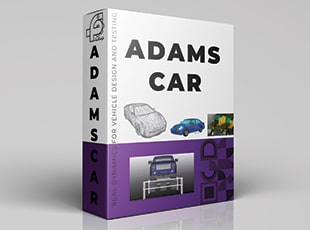

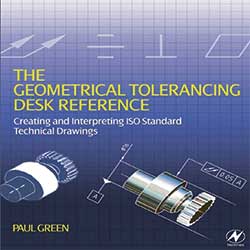



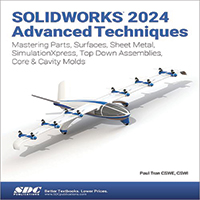

دیدگاهتان را بنویسید